
2025-05-09 12:10:03来源:softtj 编辑:佚名
在日常使用火狐浏览器浏览网页时,我们常常需要将网页内容打印出来。然而,有时候网页的内容并不适合默认的打印设置,可能会导致打印出来的页面内容过小或者过大,影响阅读体验。为了解决这个问题,我们可以使用火狐浏览器自带的功能来调整打印时的缩放比例。本文将详细介绍如何通过火狐浏览器实现自定义打印缩放比例。
首先,确保你的火狐浏览器是最新版本。打开浏览器后,点击右上角的菜单按钮(三条横线),选择“帮助” > “关于 firefox”。这会自动检查更新并安装任何可用的更新。更新完成后,重新启动浏览器以使更改生效。
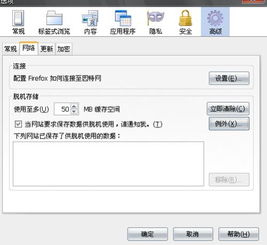
要调整打印缩放比例,请先打开你想要打印的网页。然后,点击浏览器右上角的菜单按钮(三条横线),选择“打印”选项。这将打开打印对话框,显示打印预览界面。在这里,你可以看到当前网页的打印效果。
在打印对话框中,找到“更多设置”或“更多选项”按钮,并点击它。这将展开更多的设置选项。在这些选项中,你会看到一个名为“缩放”的下拉列表或输入框。在这里,你可以手动输入想要的打印缩放比例,或者从提供的选项中选择一个合适的值。例如,如果你希望打印出来的页面比实际页面大150%,可以在缩放输入框中输入“150%”。

完成缩放比例的调整后,点击“确定”或“打印”按钮来应用更改。此时,火狐浏览器将会按照你设定的比例进行打印。如果需要调整其他打印设置,如纸张大小、方向等,也可以在这个对话框中进行修改。
对于经常需要打印特定网页的用户来说,每次都手动调整打印设置可能有些繁琐。幸运的是,火狐浏览器允许用户保存常用的打印设置。在打印对话框中,点击“保存为默认”,这样以后再打印时,这些设置就会自动应用。此外,还可以将这些设置导出为文件,方便在不同的设备之间共享。
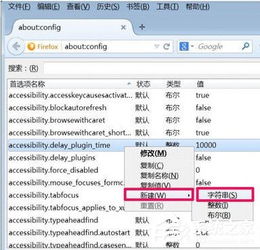
通过上述步骤,你可以轻松地在火狐浏览器中自定义打印缩放比例,从而获得更佳的打印效果。希望本文对你有所帮助!